Как подтвердить свою учетную запись Discord
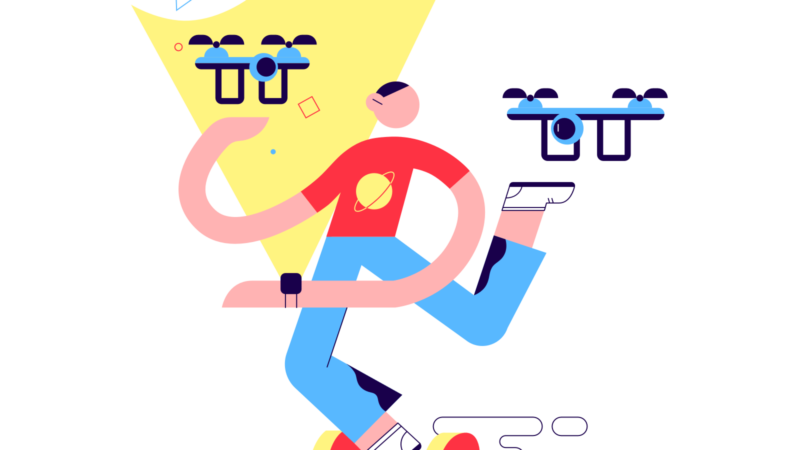
Если вы недавно создали учетную запись Discord, вы получите электронное письмо с подтверждением от Discord.
Вы можете проверить свой почтовый ящик на наличие любые связанные Электронная почта Discord, выполнив поиск «Discord».
Однако, если вы не получили электронное письмо, вам необходимо отправить его повторно.
Есть два способа подтвердить свою учетную запись Discord — по электронной почте или по телефону.
Проверка электронной почты является наиболее важным методом проверки.
С другой стороны, проверка телефона — это просто дополнительная проверкатак что это необязательно.
В этом руководстве вы узнаете, как подтвердить свою учетную запись Discord по электронной почте за 4 простых шага.
Как подтвердить свою учетную запись Discord
Чтобы подтвердить свою учетную запись Discord, перейдите к настройкам учетной записи и нажмите «Подтвердить».
Вы также можете отправить электронное письмо повторно или измените адрес электронной почты, связанный с вашей учетной записью.
Если вы нажали «Отправить письмо повторно», проверьте папку «Входящие». адреса электронной почты, который вы использовали для создания учетной записи Discord.
Затем нажмите кнопку «Подтвердить адрес электронной почты» и заполните CAPTCHA, чтобы подтвердить свою учетную запись Discord.
С другой стороны, если вы нажали «Изменить адрес электронной почты», введите адрес электронной почты, на который вы хотите перейти.
Затем, проверить почтовый ящик этого адреса электронной почты, нажмите кнопку «Подтвердить адрес электронной почты» и введите CAPTCHA, чтобы изменить адрес электронной почты.
Ниже приведено пошаговое руководство о том, как вы можете подтвердить свою учетную запись Discord.
Шаг № 1. Перейдите к настройкам своей учетной записи в Discord.
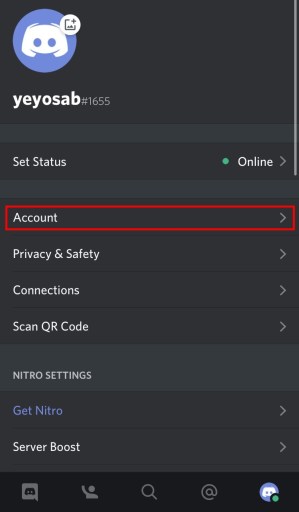
Откройте Discord > Ваш профиль > Аккаунт.
Во-первых, открыть дискорд на вашем мобильном устройстве.
Вы также можете открыть Discord на рабочем столе, но имейте в виду, что скриншоты в этой статье сделаны на мобильных устройствах.
Затем войдите в свою учетную запись Discord, если вы еще этого не сделали.
Как только вы войдете в приложение Discord, нажмите на значок своего профиля на нижней панели навигации.
После того, как вы коснетесь значка своего профиля, вы увидите несколько вкладок — «Установить статус», «Учетная запись», «Конфиденциальность и безопасность» и другие.
Вкладка, на которую вы хотите перейти, — это вкладка «Учетная запись», где вы можете подтвердить свою учетную запись Discord.
Нажмите на «Учетная запись» чтобы перейти к настройкам учетной записи.
Перейдите к следующему шагу, чтобы узнать, где находится кнопка «Подтвердить».
Шаг № 2: Нажмите «Подтвердить».
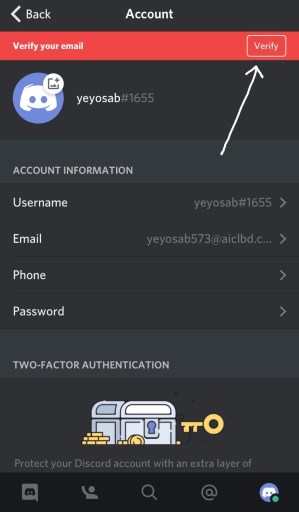
Подтвердите свою электронную почту > Подтвердить.
После того, как вы нажмете на вкладку «Учетная запись», вы попадете в настройки своей учетной записи в Discord.
В настройках учетной записи вы можете изменить настройки вашего профиля такие как изображение вашего профиля, имя пользователя, адрес электронной почты и многое другое.
На вкладке «Электронная почта» вы сможете увидеть адрес электронной почты, с которым вы создали свою учетную запись Discord.
Запишите этот адрес электронной почты, так как вы будете использовать его позже.
В верхней части экрана вы увидите баннер с надписью «Подтвердите свою электронную почту» и кнопку с надписью «Подтвердить».
Нажмите «Подтвердить» чтобы подтвердить свой адрес электронной почты.
Перейдите к следующему шагу, чтобы выбрать между повторной отправкой электронного письма или изменением адреса электронной почты.
Шаг № 3: Нажмите «Повторно отправить электронное письмо».
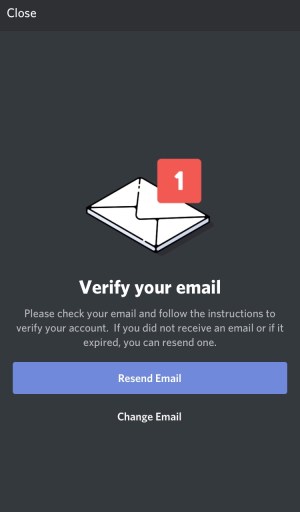
Нажмите «Повторно отправить письмо», чтобы повторно отправить код подтверждения.
После того, как вы нажмете кнопку «Подтвердить», вы попадете на страницу «Подтвердите свой адрес электронной почты».
На странице у вас будет два варианта, которые вы можете выбрать: повторно отправить электронное письмо или изменить адрес электронной почты.
Чтобы повторно отправить электронное письмо с подтверждением для Discord, нажмите «Повторно отправить письмо».
Вы получите электронное письмо с подтверждением в папке «Входящие» на адрес электронной почты, который вы использовали для создания учетной записи Discord.
Вы можете найти адрес электронной почты, который вы использовали для создания учетной записи Discord, на втором шаге.
Если вы только что создали свою учетную запись Discord, электронное письмо с подтверждением будет автоматически отправлено на ваш почтовый ящик.
В этом случае перед повторной отправкой письма обязательно проверьте свой почтовый ящик на наличие любая связанная электронная почта Discord как вы могли пропустить это.
С другой стороны, если вы хотите изменить свой адрес электронной почты, вы можете сделать это, нажав «Изменить адрес электронной почты».
Это позволит вам получить электронное письмо с подтверждением, если вы потеряли доступ к адресу электронной почты, который вы использовали для создания своей учетной записи Discord.
Шаг № 4. Проверьте свой почтовый ящик и нажмите «Подтвердить адрес электронной почты».
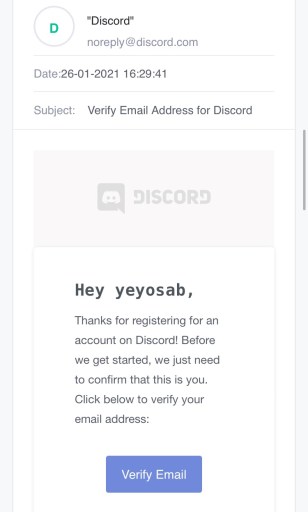
Проверьте свой почтовый ящик> Подтвердить адрес электронной почты для Discord> Подтвердить адрес электронной почты.
Последний шаг — Проверь свои входящие для подтверждения по электронной почте.
Для начала проверьте папку «Входящие» адреса электронной почты, который вы использовали для создания учетной записи Discord.
Например, если вы использовали адрес электронной почты Gmail для создания учетной записи Discord, проверьте свой почтовый ящик Gmail.
С другой стороны, если вы использовали адрес электронной почты Yahoo для создания учетной записи Discord, проверьте свой почтовый ящик Yahoo.
Если вы не можете найти письмо с подтверждением, обязательно проверьте свою нежелательную / спам-почту как он мог приземлиться там.
Тема письма — «Подтвердите адрес электронной почты для Discord», поэтому вы можете найти его.
Если вы все еще не получили письмо с подтверждением через 10 минут, попробуйте отправить его повторно.
Найдя письмо, откройте его и нажмите «Подтвердить электронную почту» чтобы подтвердить свой адрес электронной почты в Discord.
Поздравляем, вы успешно подтвердили свою учетную запись Discord по электронной почте.
Теперь вы сможете отправлять текстовые сообщения на серверы с уровнем безопасности от нулевого до высокого.
Почему письмо с подтверждением не отправляется в Discord?
Если вы не получили электронное письмо с подтверждением от Discord, обязательно проверьте свой нежелательная/спамовая почта.
Это связано с тем, что электронное письмо с подтверждением может попасть в нежелательную/спамовую почту, а не в папку «Входящие».
Если вы до сих пор не получили письмо с подтверждением от Discord, вы можете попробуйте отправить повторно.
Обязательно проверьте папку «Входящие» на адресе электронной почты, который вы использовали для создания учетной записи Discord.
Если вы потеряли к нему доступ, вы можете изменить адрес электронной почты в настройках своей учетной записи Discord.
Заключение
Проверка вашей учетной записи Discord по электронной почте важна, поскольку она позволяет отправлять сообщения на серверы.
Владелец сервера может выбирать между пять различных уровней проверки— нет, низкий, средний, высокий и самый высокий.
«Нет» позволяет любому пользователю отправлять текстовые сообщения в канал без подтвержденного адреса электронной почты.
С другой стороны, низкий, средний, высокий и самый высокий запрещают пользователям отправлять текстовые сообщения без подтвержденного адреса электронной почты.
Большинство серверов в Discord имеют низкий уровень проверки или вышепоэтому лучше всего подтвердить свою учетную запись Discord по электронной почте. иметь возможность отправлять текстовые сообщения.
В противном случае вы не сможете общаться в чате на некоторых серверах.
Дальнейшее чтение
10 лучших среди нас серверов Discord
Как изменить фон или тему в Discord
Как восстановить учетную запись Discord без электронной почты
Лим Хау Вэй — основатель Followchain. Не стесняйтесь подписываться на него в Instagram.

